Как почистить видеокарту на компе: Как почистить видеокарту от пыли
Содержание
Как почистить видеокарту: самостоятельно дома
05 января, 2021
Комплектующие компьютера
1281
Федор лыков
4 — й год работаю удалённо и создаю различные источники дохода. Строю бизнес в интернете и активно инвестирую.
Всем привет. Я Федор Лыков и сегодня хочется поднять вопрос, как почистить видеокарту. Однако хочется сказать, что для исправной работы графического модуля нужно поддерживать как физическую, так и ментальную чистоту. Другими словами нужно разобраться с реальной и виртуальной грязью.
Статьи про другие комплектующие я собрал для вас тут. Там мы уже прошли несколько тем про работоспособность жесткого диска.
Теперь будем разбираться с чистотой видеомодуля компьютера.
Со временем все комплектующие компьютера покрываются пылью, что может привести к перегреву модулей и выходу их из строя. В этой статье я расскажу вам, как продлить работоспособность карточки видеопамяти путем нехитрых манипуляций.
Содержание статьи
- 1 Как почистить видеокарту от пыли
- 1.1 Манипуляции с видеоадаптером
- 2 Как почистить видеокарту на компьютере от ненужных файлов
- 3 Заключение
Как почистить видеокарту от пыли
Не зависимо от помещения внутренности компьютера загрязняются очень быстро. Однако скорость появления пыли внутри коробки будет разной в зависимости от сопутствующих факторов. Быстрее слой грязи будет появляться в сильно запыленных помещениях с плохой вентиляцией.
Я рекомендую вам проводить очистку не реже чем раз в полгода. Тогда вы минимизируете вероятность появления проблем и поможете деталям и узлам работать гораздо дольше.
Первое, что мы должны выполнить это демонтаж видеокарты из корпуса компьютера. Выполнить это не так уж сложно, но придется немного приложить руки с правильной стороны:
- Самое главное, что нужно сделать, это отключить компьютер от сети.
Иначе такая халатность может привести к выходу из строя видеокарты, так как на контактах модуля может возникнуть короткое замыкание.
Это приведет к выходу из строя комплектующих, установленных на плате видеокарты.
- Если успешно выполнено первое действие переходим к снятию крышки блока. Чаще всего она крепится с помощью двух винтов, а на некоторых моделях крепление осуществляется через вставку в специальные пазы.
- Аккуратно отключаем разъем дополнительного питания. Тут его наличие зависит от модели вашей видеокарты. На всех современных мощных модулях он присутствует.
Но если вы еще не обновились, то его может и не быть.
- Для удобства дальнейших операций поворачиваем корпус на бок и откручиваем винты крепления видеокарты.
- Вытаскиваем модуль из разъема. Не делайте резких движений. Разъем можно легко повредить. Теперь в руках у вас находится плата. Она называется видеокарта. Корпус компьютера можно ненадолго отложить в сторону.
Манипуляции с видеоадаптером
Теперь переходим непосредственно к манипуляциям с видеоадаптером. Для того чтобы добраться до внутренностей, нужно произвести небольшой демонтаж.
Для того чтобы добраться до внутренностей, нужно произвести небольшой демонтаж.
Самое главное не попасть отверткой по плате. Иначе чистка закончится походом в специализированный магазин.
- Заранее подготовленной чистой тряпочкой или кисточкой нужно очистить поверхности видеокарты от пыли. Это необходимо чтобы лишняя грязь не попала внутрь.
- Далее переворачиваем видеокарту кулером вниз и демонтируем его и радиатор охлаждения. Для этого необходимо открутить четыре винта. При условии если винты разные нужно поставить метки, какой, где стоял, чтобы не перепутать.
- Чтобы качественно очистить радиатор возьмите кисточку с длинным ворсом. Это намного упростит процесс уборки.
- Если предыдущая разборка была давно необходимо также заменить термопасту. Для этого берем чистую тряпочку и убираем остатки старой пасты. После этого воспользовавшись пальцем или пластиковой картой, наносим новый слой.
Только без фанатизма.
Для поддержания свойств слой должен быть очень тонкий.
Вот мы почти и закончили процесс очистки видеокарты. Теперь необходимо собрать все на свои места. Главное чтобы деталей лишних не осталось. А то знаю я вас, все перепутаете, и скажете, что я вас не предупреждал.
Процесс монтажа модуля в компьютер осуществляется в обратном порядке. То есть устанавливаем и закрепляем радиатор. Вставляем карту обратно в слот, подключаем питание и запускаем компьютер.
И если вы ничего не напутаете, то получите назад свой компьютер в работоспособном состоянии.
Как почистить видеокарту на компьютере от ненужных файлов
Иногда случается, что видеоадаптер забивается виртуальной грязью. Чаще всего это мешает при запуске игр. Запуск игры сопровождается появлением окна, в котором «Количество видеопамяти меньше …». После которой идет указание на размер.
Это происходит из-за переполнения дисплейного адаптера.
Далее рассмотрим процесс очистки виртуальной памяти для Windows 7.
Это очень странно, когда Windows перестает управлять встроенной памятью видеокарты. Данные проблемы известны еще со времени использования DOS. В ней размер видеопамяти был ограничен. К тому же сама память не выгружалась на диск, когда происходило превышение лимита.
На экране изображение строго лимитируется значением байтов. Еще один способ с помощью модификации цветов записанных на плату модуля. Однако современные модели работают по другому принципу.
Чтобы решить появившуюся проблему, необходимо сделать следующее:
- Нажимаем на клавиатуре сочетание клавиш «Win» + «R», что приведет нас в окно выполнения команд.
- Там мы прописываем secpol.msc и нажимаем выполнить.
- Команда откроет на экране компьютера окно безопасности. Тут нам необходимо выполнить следующую последовательность переходов. «Параметры безопасности» — «Локальные политики» — Параметры безопасности».

- В правой панели появится список команд, в котором необходимо найти строку «Завершение работы: очистка страничного файла виртуальной памяти».
- В следующем окне переводим ползунок в активное положение и нажимаем «Ок».
Существует еще один способ как попасть в данное меню. Нужно нажать выполнить следующую последовательность переходов «Конфигурация компьютера» — «Конфигурация Windows» — «Параметры безопасности» — «Локальные политики» — «Параметры безопасности».
Далее последовательность действий совпадает с первым вариантом.
Заключение
Сегодня мы рассмотрели вопрос, как избавиться от физического и виртуального мусора на видеоадаптере. Весь материал я старался изложить как можно яснее, так что надеюсь, что все получится с первого раза. Если же нет, то милости прошу в комментарии или пишите на мою почту. Ни один вопрос не останется без ответа.
А сейчас мне нужно бежать. Но перед этим хочу напомнить. Не забудьте подписаться на обновления блога. В этом случае вы оперативно будете получать уведомления.
Не забудьте подписаться на обновления блога. В этом случае вы оперативно будете получать уведомления.
До свидания! Ваш Федор Лыков.
подписаться на новости сайта
Как почистить видеокарту на компьютере от пыли?
Всем привет! Сегодня я расскажу, как почистить видеокарту на компьютере от пыли в домашних условиях, не разбирая ее, что для этого нужно, а также можно ли почистить деталь лучше, если разобрать ее. Детальнее про правильный и единственный метод достать видеокарту из системного блока читайте здесь.
Речь в инструкции пойдет о дискретных видеокартах, то есть тех, которые используются как отдельный модуль. Интегрированный видеочип почистить невозможно, так как он является частью центрального процессора.
Самый простой способ чистки видеокарты
Для начала нужно снять боковую крышку системного бока, чтобы добраться до этого компонента. Определить графический адаптер несложно — эта та деталь, к которой подключен кабель от монитора.
Если вы эксплуатируете ПК в течение определенного времени, там однозначно скопилась пыль. Нужно будет почистить все «внутренности», чтобы справиться одним махом. В качестве инструмента можно использовать бытовой фен, пылесос или специальный баллончик со сжатым воздухом. А лучше всего — автомобильный компрессор, который есть в гараже у многих автомобилистов.
Чистящие средства применять не стоит, так как любая жидкость может спровоцировать короткое замыкание, что чревато поломкой дорогостоящих комплектующих. Процедуру лучше проводить на открытом воздухе или хотя бы на балконе. Пыли будет много, хотя на первый взгляд может казаться, что внутри компьютера ее почти нет.
Достаточно хорошенько продуть все закоулки, включая графический адаптер, чтобы пыль вылетела наружу из корпуса. Не используете металлические насадки, так как при контакте с электроникой возможен пробой статического электричества, а это часто ведет к поломкам. В рассмотренном способе демонтировать видеоадаптер нет необходимости.
Самый эффективный способ очистки
В этом случае также потребуются тюбик термопасты и специальная щеточка для доступа в узкие щели. Такую щетку, в том числе можно купить в строительном магазине(желательно не совсем мягкий ворс, но длинный). Благодаря чуть жесткому ворсу она удаляет пыль везде, где достанет(а лучше вообще использовать антистатическую кисточку).После того как вы сняли боковую крышку системника, открутите винт, удерживающий крепежное ушко видеоадаптера на стойке. Затем аккуратно извлеките деталь из слота PCI-E, отдав фиксатор на слоте, если он есть. Не забудьте отключить кабель, идущий от блока питания.
Для полной очистки нужно добраться к щелям в радиаторе — толстой алюминиевой пластине с прорезями, которая прилегает к графическому процессору. Сложность в том, что обычно с другой стороны там размещены один или несколько кулеров, выглядывающих из прорезей декоративной накладки.
С помощью крестовой отвертки нужно открутить 4 крепежных винта на тыльной стороне печатной платы, чтобы снять кулер. С этой стороны вы сможете достать щеточкой пыль в технологических прорезях.
С этой стороны вы сможете достать щеточкой пыль в технологических прорезях.
Обычно ее там скапливается много — настолько, что через год эксплуатации этот слой уже мешает нормальному теплообмену с окружающей средой, что вдет к перегреву детали.
Также нужно почистить лопасти вентиляторов, чтобы удалить всю пыль. После этого деталь можно собирать обратно, но предварительно нужно нанести тонкий слой термопасты на графический процессор. Если там осталась старая термопаста, аккуратно удалите ее с помощью влажной салфетки.
Не стоит бояться: процедура на самом деле очень простая, а правильно вкрутить винты обратно сможет даже не очень умный подросток.
Не стоит проводить описанную выше процедуру, если видеокарта на гарантии, так как в этом случае она аннулируется. Также не советую вообще снимать боковую крышку системного блока, если он тоже на гарантии и с тыльной стороны опечатан пломбами. В этом случае лучше обратиться в сервисный центр магазина, где был куплен компьютер.
Дополнительно добавил видео.
Советую также почитать «Проверяем видеокарту на исправность разными способами» и «Предпринимаем действия при перегреве видеокарты». Не забывайте поделиться этой публикацией в социальных сетях — так вы очень поможете продвижению блога. До завтра!
С уважением, автор блога Андрей Андреев.
Как почистить видеокарту/графический процессор [простой способ]
СОДЕРЖАНИЕ
1
Чистка — самый важный аспект поддержания работоспособности и производительности ПК, к которому мы все склонны *кашлять* игнорировать *кашляет* время от времени.
Особенно, когда речь идет о графическом процессоре. Учитывая, что большинство графических процессоров обращены вниз, вы даже не представляете, насколько они могли испачкаться.
Но вы обязательно это почувствуете, когда ваши программы остановятся.
Перегрев графического процессора является серьезной проблемой, особенно если он возникает в критический момент.
Изображение предоставлено: NVIDIA
Итак, в этой статье я объясню, как вы очищаете свой графический процессор, чтобы поддерживать его в отличной форме.
Зачем нужно чистить видеокарту?
Потому что, если вы этого не сделаете, он перегреется и сломается. Это так просто.
Графические процессоры — это дорогое вложение. Нельзя просто так выкинуть сломанную и волей-неволей вставить другую — если, конечно, вы не богаты, но все же не делайте этого.
Так что очень важно, чтобы вы заботились о нем и периодически чистили его, чтобы он не сломался у вас в один прекрасный день посреди жаркой игры или 16-часового рендера.
Что нужно для очистки видеокарты?
Очистка графического процессора на удивление проста. Если вы не собираетесь делать глубокую чистку, все, что вам действительно нужно, — это пара инструментов.
Первое и самое важное – это баллон со сжатым воздухом или воздушный насос/воздуходувка. Это будет главное, что избавит от всей пыли.
Это будет главное, что избавит от всей пыли.
Технически вы также можете использовать пылесос, если ваша пыль/мусор не слишком сильно налипли, но лично у меня не было большого опыта работы с пылесосами.
Сжатый воздух или воздушный насос могут быть грязными, но они выполняют свою работу.
Также рекомендую приобрести ватные палочки и салфетку из микрофибры. Иногда пыль может сильно прилипнуть, и вам просто нужно смахнуть ее тампоном или тряпкой.
Возьмите немного изопропилового спирта (не менее 70 %, рекомендуется 90 %), чтобы смочить тампон/салфетку и облегчить очистку от пыли/мусора.
И, наконец, если вы планируете снимать графический процессор для его очистки, возьмите отвертку Phillips #1.
Большинство винтов кронштейна графического процессора в наши дни представляют собой просто винты с накатанной головкой, поэтому вам может не понадобиться это, но лучше быть готовым.
И это все, что вам нужно.
Как чистить видеокарту? (Легкий/быстрый способ)
1.
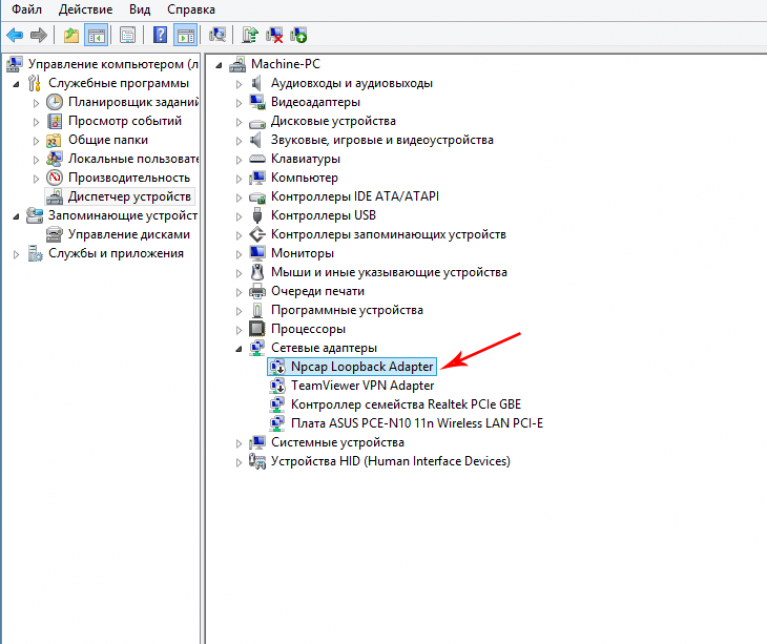 Выключите компьютер и блок питания
Выключите компьютер и блок питания
Прежде всего, вам необходимо выключить компьютер и блок питания.
Вы никогда не должны выполнять какую-либо работу на включенном ПК, если вы не уверены, что знаете, что делаете, и ничего не испортите. Но даже в этом случае лучше перестраховаться, чем рисковать оборудованием стоимостью в тысячи долларов.
Думаю не нужно объяснять как выключить ПК.
Просто выключите его из любой установленной ОС и подождите, пока не погаснут все индикаторы на вашем ПК (на некоторых материнских платах индикаторы горят постоянно, их можно просто игнорировать).
Вы также можете просто удерживать кнопку питания и выключить ее таким образом , но делать это правильно безопаснее и гарантирует, что вы ничего не испортите.
После этого вам нужно выключить блок питания.
Даже если ваш компьютер выключился, ваш блок питания по-прежнему подает на него небольшое количество энергии. Поэтому, если вы хотите очистить свой компьютер, вам нужно остановить это.
Поэтому, если вы хотите очистить свой компьютер, вам нужно остановить это.
Практически у каждого приличного блока питания есть переключатель на задней панели, куда вы подключаете его, чтобы его можно было выключить. Переключите этот переключатель. Я также склоняюсь к полному удалению кабеля питания блока питания. Вам не нужно , чтобы сделать это, но я предпочитаю ошибаться из-за осторожности.
Если по какой-то причине в вашем БП нет выключателя, в первую очередь приобретите новый БП, потому что даже в древних китайских БП есть выключатели.
Во-вторых, вы можете просто полностью отключить кабель питания, чтобы получить то же самое.
Подводя итог:
- Выключите компьютер через ОС (рекомендуется) или удерживая кнопку питания (не рекомендуется).
- Включите выключатель питания на задней панели блока питания.
- (дополнительно) Отсоедините кабель, подключенный к блоку питания.
2. Отсоедините все внешние кабели, подключенные к графическому процессору
(дополнительно)
После того, как вы все отключили, лучше всего отключить все кабели дисплея, которые могут быть подключены к вашему графическому процессору или компьютеру. в общем, если вы планируете вынести его на улицу, чтобы смахнуть пыль.
в общем, если вы планируете вынести его на улицу, чтобы смахнуть пыль.
Если вы собираетесь только слегка почистить графический процессор, не снимая его, этот шаг можно смело пропустить.
Подводя итог:
- (дополнительно) Отсоедините все кабели, подключенные к графическому процессору.
- (дополнительно) Отсоедините все кабели, подключенные к компьютеру, если вы хотите вынести его на улицу для очистки.
3. Откройте корпус для доступа к графическому процессору
Теперь пришло время открыть корпус, чтобы получить доступ к графическому процессору для очистки.
Так как в разных случаях могут быть разные способы снятия боковой панели, лучше сначала просмотреть руководство, чтобы узнать, как безопасно снять боковую панель вашего компьютера.
Если у вас нет руководства, просто введите в Google название чехла, а затем «руководство», и вы, скорее всего, найдете онлайн-версию или PDF-файл руководства на веб-сайте производителя.
Как правило, в большинстве современных корпусов боковая панель крепится двумя винтами с накатанной головкой за корпусом. Избавьтесь от них, и вы сможете легко сдвинуть или открыть сторону.
Изображение предоставлено Corsair
Подводя итог:
- Обратитесь к руководству по вашему делу.
- Удалите все винты или защелки, которые могут удерживаться на боковой панели.
- Сдвиньте/откройте боковую панель и поместите ее в безопасное место, особенно если она сделана из стекла.
4. Снимите графический процессор с материнской платы (дополнительно)
Это еще один необязательный шаг, который я рекомендую вам сделать, потому что он значительно облегчит очистку, но вам не обязательно делать это, если вы просто хотите быстро очистите свой графический процессор без особой суеты.
У нас есть целая статья, в которой рассказывается, как безопасно снять GPU с материнской платы, поэтому я не буду вдаваться в подробности, но суть ее такова.
Во-первых, отсоедините кабель питания, который может быть подключен к вашему графическому процессору. Обычно он находится напротив стороны ввода/вывода.
Источник: Tomshardware
Во-вторых, найдите винты в задней части корпуса, где графический процессор крепится к кронштейну PCIe.
У вас, скорее всего, там будет один или два винта. Удалите их.
В-третьих, это хитрый момент: после того, как вы открутите винты, просуньте руку в корпус рядом с передней частью графического процессора и попытайтесь найти слот PCIe , к которому подключен графический процессор.
После этого подойдите к передней части слота PCIe, и вы должны почувствовать своего рода защелку. Он предназначен для защиты вашего графического процессора. Потяните его назад.
После того, как вы почувствуете, что защелка открылась, сначала осторожно снимите сторону ввода-вывода графического процессора.
Вы должны сначала сделать это со стороны ввода-вывода, потому что у графических процессоров есть небольшой крючкообразный элемент, который входит в разъем PCIe. Если тянуть неосторожно, можно сломать.
Подводя итог:
- Отсоедините кабель питания, который может быть подключен к вашему графическому процессору.
- Отвинтите винты, которыми графический процессор крепится к кронштейну PCIe.
- Откройте защелку PCIe.
- Сначала снимите сторону ввода-вывода графического процессора.
5. Очистите GPU
А теперь заключительная часть. Наконец-то вы можете почистить свой GPU.
Если вы решили полностью удалить графический процессор, просто положите его на чистую поверхность без ковра, например на стол, а затем просто очистите.
Если вы решили оставить графический процессор в футляре, вам, возможно, придется наклониться под странными углами, чтобы добраться до графического процессора, но очистить его не составит труда. Графические процессоры
Графические процессоры
довольно выносливы, и их трудно испортить. Если вы не уроните его, не бросите на него воду или что-то в этом роде, у вас не должно быть слишком много проблем с его очисткой, как если бы вы чистили что-либо еще.
Однако следует помнить одну вещь: при использовании сжатого воздуха или воздушного насоса вы никогда не должны позволять своим вентиляторам графического процессора (или любому вентилятору в этом отношении) вращаться свободно.
Может быть, и весело смотреть, как уходят лезвия, но это крайне вредно для ваших поклонников. Он может даже перегрузить вентилятор и вызвать его короткое замыкание. А это никогда не бывает весело.
Поэтому убедитесь, что вы держитесь за свои вентиляторы, когда дуете на них.
После того, как вы закончите с вентиляторами, убедитесь, что вы правильно очистили пыль между ребрами на радиаторе графического процессора.
Для этого может пригодиться баллон со сжатым воздухом, потому что он может посылать чрезвычайно концентрированные и направленные порывы воздуха, которые могут собрать всю стойкую пыль между ребрами.
После того, как вы правильно его очистите, просто повторите все шаги в обратном порядке, и вы получите красивый и блестящий графический процессор.
Подводя итог:
- Положите графический процессор на чистую, не покрытую ковром поверхность, если вы вынули его из корпуса.
- Вынесите корпус наружу, если вы не вынимали графический процессор из корпуса.
- Используйте ткань из микрофибры, тампоны и изопропиловый спирт, чтобы очистить внешнюю поверхность графического процессора.
- Используйте баллон со сжатым воздухом или воздушный насос, чтобы сдуть пыль внутри графического процессора, особенно пыль внутри ребер.
- Дайте графическому процессору отдохнуть в течение минуты или двух, чтобы изопропиловый спирт, оставшийся на графическом процессоре, мог испариться.
- Подключите графический процессор обратно к компьютеру и наслаждайтесь чистым графическим процессором.
Как чистить видеокарту? (Продвинутый способ)
То, что я описал выше, — это простая очистка графического процессора, ничего сверхсложного.
Это придаст вашему графическому процессору красивый вид, но если вы действительно хотите его почистить, этого недостаточно.
Очистка графического процессора может включать в себя гораздо больше действий, начиная от замены термопасты и термопрокладок, снятия вентиляторов и кулера для их правильной очистки и т. д.
Тем не менее, бессмысленно пытаться объяснить это с помощью текста, потому что гораздо лучше увидеть, как это сделать визуально.
В связи с этим я предлагаю вам посмотреть это видео Грега Салазара, чтобы узнать, как тщательно очистить ваш графический процессор.
Как поддерживать чистоту графического процессора?
Лучший способ поддерживать чистоту вашего графического процессора — это повторять описанные выше шаги каждый месяц или каждые три месяца в зависимости от того, насколько пыльным может быть ваш дом.
Я бы также рекомендовал проводить более тщательную глубокую очистку каждые 6–12 месяцев.
Существуют и другие профилактические меры, которые вы также можете предпринять, чтобы поддерживать чистоту графического процессора.
- Держите свое рабочее место и комнату в чистоте и регулярно убирайте их.
- Держите своих питомцев в хорошем состоянии, чтобы они не теряли шерсть, которая может попасть в ваш компьютер.
- Держите компьютер на столе или другой поверхности вдали от земли.
- Используйте чехол с сетчатыми крышками.
Часто задаваемые вопросы
Нужно ли надевать защиту от статического электричества при очистке графического процессора?
Как всегда, если вы не чистите сотни графических процессоров в день или не находитесь в среде, подверженной статическому электричеству, вам не нужно надевать защиту от статического электричества для очистки вашего графического процессора.
Как часто нужно чистить графический процессор?
Желательно каждый месяц. Более реально, хотя бы раз в три месяца.
Более реально, хотя бы раз в три месяца.
И более глубокая очистка каждые 6-12 месяцев.
Как узнать, нуждается ли мой графический процессор в очистке?
Ваши вентиляторы вращаются?
Ваши вентиляторы стали громче, чем обычно?
Ваши термики выше нормы?
Термическое дросселирование графического процессора?
Это все признаки того, что вам может понадобиться подумать об очистке графического процессора. Вы также можете просто посмотрите на графический процессор и посмотрите, не запылился ли он.
Что произойдет, если я не почищу графический процессор?
Сначала ничего особенного не произойдет, но со временем будет накапливаться все больше и больше пыли, нагревающей ваш GPU.
Ваши вентиляторы будут ускоряться, чтобы попытаться компенсировать это, но затем они тоже замедлятся, нагревая ваш графический процессор.
И, в конце концов, ваш GPU встретит печальную смерть. Схемы взяли слишком рано.
Повышает ли производительность очистка графического процессора?
Очистка графического процессора может значительно повысить производительность.
Однако количество производительности, которое вы можете получить, зависит от того, насколько грязным был графический процессор.
Если ваш графический процессор уже был достаточно чистым, вы, вероятно, не увидите никаких изменений. Но если ваш графический процессор был близок к смерти, вы увидите значительные улучшения производительности и температуры.
Можно ли использовать воду для очистки графических процессоров?
Абсолютно нет.
А вот кулер для графического процессора — это совсем другая история. Стойкие к коррозии металлические ребра графического процессора трудно очистить одним воздухом, но легко очистить водой, поэтому многие люди промывают его водой, чтобы полностью очистить.
Это совершенно нормально, если вы дадите ему полностью высохнуть, прежде чем ставить его обратно на графический процессор.
Вам слово
Надеюсь, вы получили хорошее представление о том, как ухаживать за графическими процессорами!
Поначалу это может показаться сложной задачей, особенно учитывая тот факт, что вы имеете дело с очень дорогим оборудованием, но на самом деле это не так уж и плохо. Просто делайте это медленно и ничего не дергайте, и все будет в порядке.
Просто делайте это медленно и ничего не дергайте, и все будет в порядке.
Есть вопросы по компонентам ПК? Не стесняйтесь спрашивать нас в комментариях или наших форум !
CGDirector поддерживает Reader. Когда вы покупаете по нашим ссылкам, мы можем получать партнерскую комиссию.
Как почистить видеокарту: 4 простых шага!
Отказ от ответственности: этот пост может содержать партнерские ссылки, что означает, что мы получаем небольшую комиссию, если вы совершаете покупку по нашим ссылкам бесплатно для вас. Для получения дополнительной информации посетите нашу страницу отказа от ответственности.
Если у вас есть видеокарта, которая некоторое время собирала пыль, возможно, пришло время провести генеральную уборку. Чистить видеокарту совсем несложно, но важно делать это правильно, чтобы не повредить карту.
Чтобы оживить GPU, вам понадобится сжатый воздух, отвертки, изопропиловый спирт, тряпка для пыли и немного терпения. Во-первых, вам нужно отмонтировать видеокарту от материнской платы. Используйте сжатый воздух и другие чистящие средства, чтобы восстановить работоспособность видеокарты.
Во-первых, вам нужно отмонтировать видеокарту от материнской платы. Используйте сжатый воздух и другие чистящие средства, чтобы восстановить работоспособность видеокарты.
Содержание
Можно ли пользоваться телефоном при отключении…
Включите JavaScript
Безопасно ли прикасаться к видеокарте?
Прикосновение к видеокарте компьютера не причинит вреда, если на руках нет масла и грязи. Если аккуратно и профессионально открутить заглушки, можно не опасаться возможного повреждения карты. Однако, если карта слишком горячая, не прикасайтесь к ней, иначе вы можете повредить руки.
Существует два возможных метода очистки видеокарты вашего компьютера. Один способ включает в себя отсоединение видеокарты от материнской платы, а другой — чистку без снятия. Оба метода подходят для разных условий. Вы, несомненно, избежите размонтирования карты, если грязь легкая и ее легко удалить.
Однако извлечение видеокарты из разъема становится необходимым, когда карта заполнена грязью и ее трудно очистить.
Последний метод, безусловно, предполагает извлечение видеокарты, чтобы избавиться от жирной грязи, влияющей на функциональность видеокарты. Вот почему становится уместным вынуть карту и выполнить работу за один раз.
Что может повредить видеокарту?
Видеокарты являются основными компонентами любого игрового устройства, определяющими его эффективность и надежность в играх. Эти карты могут похвастаться несколькими инновационными функциями, повышающими их емкость и эффективность работы. Несмотря на это, все не так просто, как кажется.
Независимо от эффективности систем охлаждения, установленных на видеокарте, я часто вижу сообщения о повреждении графического процессора. Немного сложно указать точные причины повреждения видеокарты. Однако ниже приведены основные причины повреждения любого графического процессора, которые могут привести к отказу видеокарты.
Грязь и жирная пыль
Грязь и жирная пыль являются одной из основных причин повреждения видеокарты. Слои этих нежелательных веществ во многом влияют на общую производительность графического процессора. Эти слои препятствуют эффективной работе механизма охлаждения графического процессора. В результате графический процессор получает чрезмерные тепловые удары и в конечном итоге перестает работать.
Слои этих нежелательных веществ во многом влияют на общую производительность графического процессора. Эти слои препятствуют эффективной работе механизма охлаждения графического процессора. В результате графический процессор получает чрезмерные тепловые удары и в конечном итоге перестает работать.
Перегрев
Нагрев является основной причиной сбоев графического процессора, а иногда он поджаривает всю систему в течение нескольких секунд. Вот почему наличие механизма охлаждения, металлической задней панели и радиаторов имеет большое значение, когда речь идет о надежности карты.
В результате эти пользователи часто жалуются на поврежденные видеокарты. Если бы они не злоупотребляли емкостью карты, они могли бы избежать ущерба в первую очередь.
Несовместимость видеокарты
Несовместимость графической карты — еще одна серьезная причина повреждения графического процессора. Вы можете увидеть эту проблему несовместимости с двух разных точек зрения. Вы можете быстро повредить установленную видеокарту, если она несовместима с остальными компонентами системы.
Например, если вы установите низкоуровневый графический процессор на зверя 11-го поколения, он, несомненно, уничтожит карту за несколько минут. Точно так же пользователи могут повредить видеокарту, играя в игры, несовместимые с их существующими картами. В результате они могут взорвать свои графические процессоры в течение нескольких минут после установки этих высококлассных игр.
Неисправное производство
Неэффективное производство — еще одна основная причина повреждения видеокарт. Никогда не доверяйте компаниям, у которых плохая репутация из-за того, что они обманывают своих клиентов некачественной продукцией. Вот почему я всегда предпочитаю компании, которые ценят благополучие клиентов и способность своих продуктов решать проблемы.
Как почистить видеокарту?
Чистка — один из самых эффективных способов восстановления поврежденной видеокарты. Вы можете найти в Интернете различные способы очистки графического процессора. Тем не менее, я верю в тщательную очистку видеокарты, чтобы восстановить ее работоспособность и первоклассную функциональность. Вот почему я предпочитаю метод, который предполагает отсоединение видеокарты от сокета.
Вот почему я предпочитаю метод, который предполагает отсоединение видеокарты от сокета.
Уместно отметить, что не стоит дожидаться образования толстого слоя пыли, чтобы подумать о физической очистке устройства. Вместо этого заведите привычку регулярно чистить компьютер, чтобы избежать любых возможных несоответствий или сбоев системы.
Поехали!
Какие инструменты вам потребуются в процессе?
Вы ничего не сможете сделать, если у вас нет правильной комбинации вспомогательных инструментов. Ниже перечислены основные инструменты для очистки видеокарты:
- Сжатый воздух
- Отвертки
- Чистящий спирт (изопропиловый)
- Ватные палочки
- Чистящая ткань
Как только вы получите инструменты, упомянутые ранее, вы можете начать уборку.
Не забудьте отключить видеокарту от источника питания перед началом процесса.
Шаг 1
Первый шаг включает в себя демонтаж различных компонентов видеокарты. Очистка многих мелких деталей будет проще, чем очистка всего устройства, что может оказаться сложной задачей.
Очистка многих мелких деталей будет проще, чем очистка всего устройства, что может оказаться сложной задачей.
Вы можете начать с удаления винтов с металлических задних пластин. Открутите винты, удерживающие радиаторы, и снимите их соединение с охлаждающим вентилятором. При этом вам необходимо позаботиться о следующих вещах:
- Позаботьтесь о клеях, которые соединяют различные части графического процессора вместе. Попробуйте использовать профессиональные способы удаления термоклея, чтобы предотвратить потенциальное повреждение компонентов карты. Другими словами, будьте осторожны при разборке частей видеокарты; в противном случае вы можете повредить их.
- С помощью инструмента осторожно отделите вентилятор от разъема печатной платы.
Этап 2
Этап 2 является наиболее важной частью процесса, поскольку он включает в себя значительные операции. После того, как вы успешно демонтировали различные компоненты видеокарты, пришло время тщательно очистить их с помощью упомянутых выше инструментов.
Вы можете начать с использования сжатого воздуха, который вы получили для процесса. Попробуйте отрегулировать давление воздуха в соответствии с размером компонентов. Аккуратное использование сжатого воздуха поможет вам удалить все нежелательные материалы и слои пыли с каждого элемента.
Вы можете использовать ватные палочки для труднодоступных мест. Изопропиловый спирт следует использовать после тщательной подачи сжатого воздуха. Вы можете использовать чистящую ткань для дальнейшего улучшения отделки каждого компонента видеокарты.
Шаг 3
Шаг 3 включает в себя отмену действий, которые вы выполнили на первом шаге. После тщательной очистки нескольких компонентов графического процессора пришло время снова их объединить. Соедините все вместе с помощью термопасты, которая действует как клей. Установите радиаторы и охлаждающие вентиляторы так же, как они были до разборки.
После правильной установки радиаторов пришло время прикрутить задние металлические пластины графического процессора. После привинчивания металлических пластин вы завершили самую сложную часть процесса.
После привинчивания металлических пластин вы завершили самую сложную часть процесса.
Шаг 4
На последнем шаге вы устанавливаете видеокарту обратно в материнскую плату ПК. После установки протестируйте систему, чтобы убедиться, что все работает правильно. Обратите внимание на качество изображения и графику игрового процесса, чтобы увидеть, насколько изменился процесс очистки.
Как часто нужно чистить видеокарту?
Зависит от использования и качества сборки видеокарты. В общем, вам следует
проводить регулярную чистку вашей видеокарты каждые шесть месяцев, если вы типичный геймер, который не ставит под угрозу производительность и надежность видеокарты.
Заключение
Графические карты намного легче чистить, чем кажется. Вам нужно только использовать соответствующую технику, помимо основных инструментов для очистки, чтобы выполнить работу за вас. Эта очистка видеокарты не только повысит эффективность ее работы, но и продлит срок ее службы.

 Это приведет к выходу из строя комплектующих, установленных на плате видеокарты.
Это приведет к выходу из строя комплектующих, установленных на плате видеокарты. Для поддержания свойств слой должен быть очень тонкий.
Для поддержания свойств слой должен быть очень тонкий.

